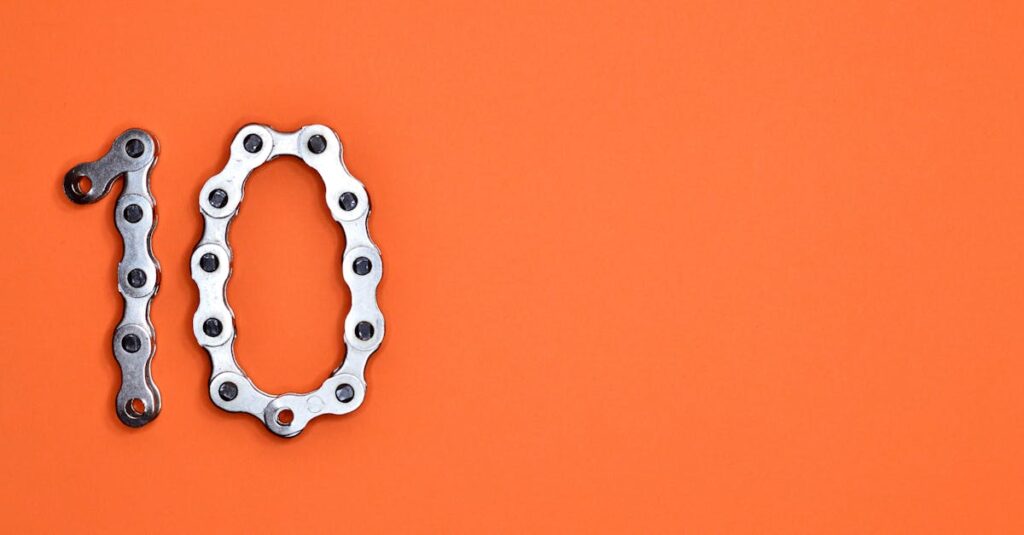|
EN BREF
|

Personnaliser votre Mac peut transformer votre expérience utilisateur en y ajoutant une touche unique. L’un des moyens les plus efficaces de le faire est d’installer de nouvelles polices qui reflètent votre style personnel ou professionnel. Cette opération, souvent perçue comme complexe, est en réalité assez simple. Dans cet article, nous examinerons les étapes nécessaires pour télécharger et installer de nouvelles polices sur votre Mac, tout en garantissant que votre système reste fluide et performant. Que vous soyez un designer à la recherche de typographies spécifiques ou simplement quelqu’un désireux de personnaliser son interface, découvrir comment agrémenter votre Mac avec des polices variées peut s’avérer à la fois amusant et enrichissant.
Pourquoi personnaliser les polices de votre Mac ?

La personnalisation des polices sur votre Mac peut transformer votre expérience utilisateur. En ajoutant des polices uniques, vous pouvez refléter votre style personnel et améliorer la lisibilité de vos documents. Cela peut également rendre vos présentations et projets graphiques plus attrayants.
Les raisons de personnaliser les polices incluent :
- Amélioration de l’esthétique : Les polices personnalisées peuvent donner une apparence plus professionnelle et attrayante à vos créations.
- Renforcement de l’identité visuelle : En utilisant des polices qui correspondent à votre marque, vous pouvez renforcer votre image de marque.
- Expérience de lecture optimisée : Certaines polices sont conçues pour être plus lisibles, ce qui peut faciliter la concentration lors de la lecture.
- Créativité accrue : L’ajout de nouvelles polices peut stimuler votre créativité en offrant de nouvelles options typographiques à explorer.
Ajouter des polices à votre Mac est un processus simple. Vous pouvez le faire en téléchargeant des polices en ligne ou en utilisant des applications de gestion de polices. Voici les étapes principales :
- Téléchargez la police souhaitée à partir d’un site de confiance.
- Ouvrez le fichier de police téléchargé, généralement au format .ttf ou .otf.
- Cliquez sur “Installer la police” dans l’application Livre des polices qui s’ouvre.
- La police sera disponible pour une utilisation immédiate dans vos applications.
Gardez à l’esprit de vérifier la licence de chaque police que vous téléchargez, car certaines peuvent avoir des restrictions d’utilisation. Pensez également à la compatibilité entre les différentes applications, car certaines peuvent ne pas prendre en charge toutes les polices installées.
En personnalisant les polices de votre Mac, vous ouvrez un monde de possibilités créatives tout en rendant votre interface plus agréable et adaptée à vos besoins.
Créer une identité visuelle unique
Personnaliser les polices de votre Mac permet de créer une identité visuelle unique qui reflète vos goûts et vos préférences. Cela est particulièrement important pour les professionnels qui souhaitent donner une image soignée à leurs projets ou à leur entreprise.
Les polices jouent un rôle essentiel dans la communication visuelle. Elles influencent la manière dont le contenu est perçu et peuvent même affecter la compréhension des informations présentées. En sélectionnant des polices adaptées, vous pouvez améliorer l’impact de vos documents, présentations ou sites web.
De plus, un choix de polices personnalisées permet d’ajouter une touche de créativité à vos travaux. Que ce soit pour un portfolio artistique, un site e-commerce ou des documents professionnels, avoir des polices distinctives peut faire toute la différence :
- Attraction et engagement : Des polices uniques attirent l’attention et incitent les lecteurs à s’intéresser à votre contenu.
- Professionnalisme : Utiliser des polices appropriées donne une impression de sérieux et de professionnalisme.
- Créativité : Exprimez vos idées et votre marque de manière originale grâce à des typographies personnalisées.
En somme, personnaliser les polices de votre Mac est une étape essentielle pour quiconque souhaite se démarquer visuellement et améliorer l’expérience utilisateur. Installer de nouvelles polices est simple et ne nécessitera pas de compétences techniques avancées.
Améliorer l’expérience utilisateur
La personnalisation des polices sur votre Mac est non seulement une question d’esthétique, mais elle peut également avoir un impact significatif sur votre expérience utilisateur. Dans un environnement professionnel ou créatif, le choix des polices peut influencer la manière dont vos documents sont perçus.
À travers des polices adaptées, vous pouvez faciliter la lecture, attirer l’attention sur des éléments clés ou encore si besoin établir une marque personnelle. Cela vous permet aussi d’adapter vos outils de travail à vos préférences visuelles, rendant vos tâches quotidiennes plus agréables.
Un autre aspect fondamental de cette personnalisation est l’impact sur votre productivité. Une police bien choisie peut améliorer la concentration et réduire la fatigue visuelle lors d’une utilisation prolongée de l’écran. Voici quelques avantages :
- Clarté : Des polices lisibles aident à réduire les erreurs de lecture.
- Esthétique : Un design soigné améliore l’attrait visuel de vos créations.
- Personnalisation : Vous pouvez choisir des polices qui reflètent votre style personnel.
- Confort : Une bonne sélection de polices contribue à un meilleur confort visuel.
Par conséquent, le choix et l’installation de nouvelles polices sur votre Mac permettent non seulement de se démarquer mais aussi d’optimiser l’usage quotidien de votre appareil. Une personnalisation réfléchie est alors un véritable atout pour tous vos travaux numériques.
Développer votre créativité
La personnalisation de votre Mac ne se limite pas uniquement à l’apparence de votre bureau ou à l’organisation de vos fichiers. Modifier les polices utilisées sur votre système peut apporter une touche unique et personnelle à vos documents, présentations et projets créatifs.
Personnaliser les polices de votre Mac peut avoir un impact significatif sur votre expérience utilisateur. En plus d’améliorer l’esthétique de votre contenu, cela peut également renforcer l’identité visuelle de votre travail.
L’un des principaux avantages de cette personnalisation est la possibilité de développer votre créativité. En utilisant des polices variées, vous pouvez exprimer des émotions et des thèmes spécifiques dans vos projets. Voici quelques points à considérer :
- Exprimer votre style personnel : Chaque police a une personnalité. Choisissez celle qui reflète votre propre style.
- Améliorer la lisibilité : Certaines polices peuvent rendre le contenu plus agréable à lire et aider à capter l’attention de votre audience.
- Renforcer votre marque : Pour les professionnels, des polices personnalisées peuvent contribuer à la cohérence de l’identité de votre marque.
La bonne nouvelle, c’est que télécharger et installer de nouvelles polices sur votre Mac est un processus relativement simple. Vous pouvez trouver des centaines de sites proposant des polices gratuites ou payantes. Une fois que vous avez téléchargé votre police préférée, il vous suffit de suivre ces étapes :
- Ouvrir le fichier de la police téléchargée.
- Cliquer sur “Installer la police” dans la fenêtre qui s’ouvre.
- Accéder à l’application Livre des polices pour gérer et utiliser vos nouvelles polices.
Ces étapes vous permettent d’enrichir votre expérience informatique et de vous approprier votre environnement de travail, tout en restant dans un cadre sécurisé pour protéger vos données.
| Aspect | Détails |
| Procédure de téléchargement | Facile à effectuer via des sites de polices en ligne. |
| Installation sur le Mac | Simple, il suffit de glisser-déposer dans le dossier des polices. |
| Compatibilité des polices | La plupart des polices sont compatibles avec macOS. |
| Gestion des polices | Utilisation de l’application “Livre de polices” pour organiser. |
| Coût | De nombreuses polices sont gratuites ou peu coûteuses. |
| Impact visuel | Améliore l’esthétique et la personnalisation de votre Mac. |
- Explorer des sites de polices gratuites
- Télécharger le fichier de police
- Double-cliquer sur le fichier téléchargé
- Cliquez sur “Installer la police”
- Vérifier l’installation dans le Livre des polices
- Utiliser la police dans vos applications préférées
- Désinstaller une police en cas de besoin
- Tester différentes polices pour varier le style
Comment trouver de nouvelles polices ?
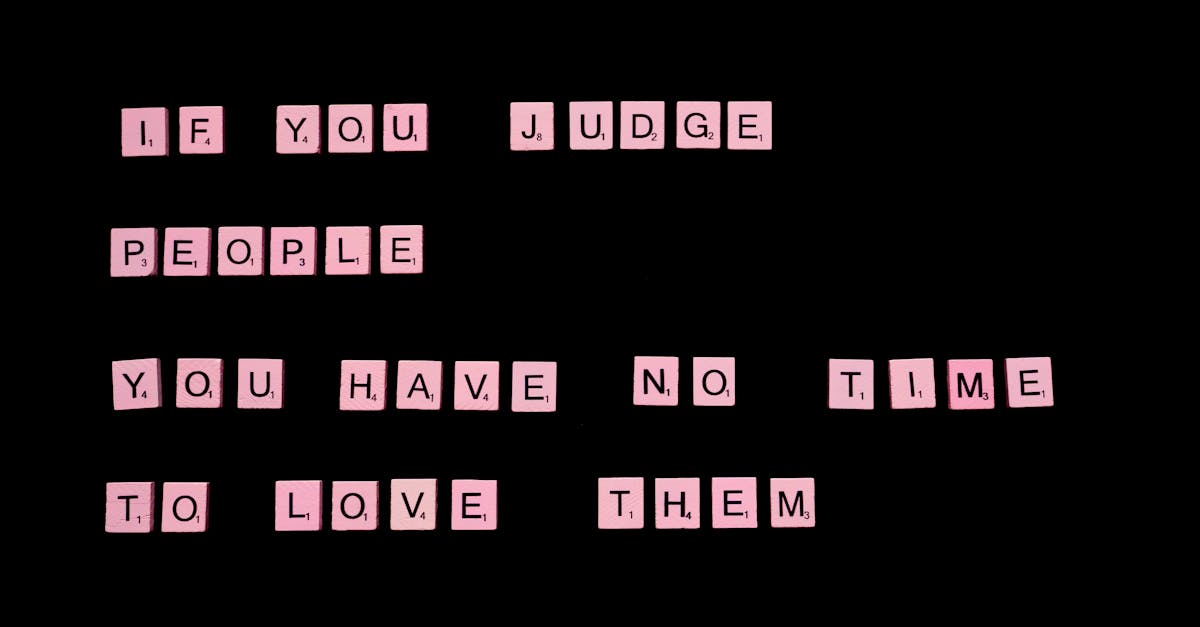
Pour trouver de nouvelles polices adaptées à votre style, plusieurs ressources en ligne s’offrent à vous. Voici quelques sites populaires où vous pourrez découvrir et télécharger des polices gratuitement ou à des prix abordables :
- Google Fonts : Une bibliothèque de polices open source, idéale pour le web.
- Adobe Fonts : Propose une large collection de polices, accessible avec un abonnement Adobe.
- DaFont : Un vaste répertoire de polices gratuites, classées par catégories.
- FontSquirrel : Un site qui offre des polices gratuites à des fins commerciales.
- 1001 Fonts : Une plateforme avec une grande variété de polices, dont beaucoup sont gratuites.
Avant de télécharger, assurez-vous de vérifier les conditions d’utilisation de chaque police, car certaines peuvent avoir des restrictions en matière d’utilisation commerciale.
Une fois que vous avez trouvé la police qui vous convient, le téléchargement est généralement aussi simple que d’appuyer sur un bouton. Après cela, il est important de savoir comment installer ces nouvelles polices sur votre Mac.
Sites web recommandés
Pour ajouter une touche personnelle à votre Mac, le téléchargement et l’installation de nouvelles polices est une excellente option. Cela vous permet de personnaliser vos documents, présentations et projets créatifs selon votre style.
Avant de commencer, il est important de savoir où trouver ces nouvelles polices. Il existe plusieurs sources en ligne réputées pour leur qualité et leur variété. Voici quelques-unes des options les plus appréciées :
- Google Fonts : Une vaste collection de polices gratuites et open-source. Facile à naviguer et à installer directement sur votre système.
- DaFont : Un site populaire qui propose des polices gratuites, souvent créées par des designers amateurs. Assurez-vous de vérifier les conditions d’utilisation.
- Font Squirrel : Ce site se spécialise dans les polices gratuites de haute qualité, appropriées pour un usage commercial et personnel.
- Behance : Une plateforme pour les créatifs où vous pouvez trouver des projets de designers, incluant souvent des polices uniques.
- Creative Market : Bien qu’il propose des polices payantes, vous pouvez trouver des offres et des polices de designers professionnels.
Après avoir trouvé une police qui vous plaît, le téléchargement est généralement simple. Téléchargez le fichier de la police, qui est généralement au format .ttf ou .otf. Ensuite, double-cliquez sur le fichier, ce qui ouvrira une fenêtre d’aperçu. Cliquez sur le bouton Installer la police en bas à droite. Cela ajoutera la nouvelle police dans votre bibliothèque de polices sur votre Mac.
Une fois installée, la nouvelle police sera disponible dans toutes vos applications, vous permettant de l’utiliser à votre convenance. Pensez à tester la police dans différents contextes pour voir comment elle s’intègre avec vos autres éléments graphiques et typographiques.
Communautés de créateurs de polices
Ajouter une touche personnelle à votre Mac en téléchargeant et en installant de nouvelles polices peut transformer votre environnement de travail et améliorer votre créativité. Pour ce faire, il est essentiel de savoir où chercher et comment procéder à l’installation.
Communautés de créateurs de polices
Des communautés en ligne dédiées à la typographie offrent une multitude de polices gratuites et payantes. Voici quelques plateformes populaires :
- Google Fonts : Une vaste bibliothèque de polices open-source qui peut être utilisée pour vos projets personnels et commerciaux.
- Font Squirrel : Propose un large éventail de polices gratuites, toutes vérifiées pour un usage commercial.
- DaFont : Une célèbre plateforme où les créateurs partagent des polices de toutes sortes. Vérifiez toujours les conditions d’utilisation avant téléchargement.
- Behance : De nombreux designers partagent des packs de polices créatives sur cette plateforme, souvent à des fins promotionnelles.
- Creative Market : Une boutique en ligne où vous pouvez trouver des polices uniques créées par des designers indépendants.
Une fois que vous avez trouvé des polices qui vous plaisent et que vous souhaitez essayer, le téléchargement et l’installation sont généralement simples.
Téléchargement de polices gratuites et payantes
Ajouter une touche personnelle à votre Mac n’a jamais été aussi simple. Les polices peuvent donner une identité unique à vos documents, projets ou même à votre interface. Mais où les trouver ? Qu’il s’agisse de polices gratuites ou payantes, les options sont nombreuses.
Comment trouver de nouvelles polices ? De nombreux sites offrent une vaste sélection de polices qui peuvent correspondre à votre style personnel ou professionnel. Voici quelques endroits où vous pouvez effectuer vos recherches :
- Google Fonts : Une bibliothèque de polices open-source qui peut être utilisée librement.
- DaFont : Un site populaire pour télécharger des polices gratuites, bien que certaines soient réservées à un usage personnel.
- Behance : Une plateforme où des designers partagent leurs travaux, y compris des polices.
- MyFonts : Un site proposant un choix varié de polices payantes avec des options de filtrage facultatives.
- FontSquirrel : Bien connu pour ses polices gratuites, avec des options éprouvées pour un usage commercial.
Une fois la police choisie, le souci principal peut être le téléchargement et l’installation. Le processus peut différer légèrement selon la source, mais voici une méthode standard pour le téléchargement de polices gratuites et payantes :
Après avoir trouvé la police qui vous plaît, suivez ces étapes :
- Cliquez sur le bouton de téléchargement sur le site choisi.
- Décompressez le fichier zip si nécessaire, car il peut contenir plusieurs formats de police.
- Doubles-cliquez sur le fichier de la police (.ttf, .otf) pour l’ouvrir.
- Cliquez sur le bouton “Installer la police”.
Une fois installée, la nouvelle police sera disponible dans toutes vos applications sur Mac, facilitant son utilisation là où vous en avez besoin. Pour une gestion optimale, vous pouvez également utiliser le Catalogue de polices sur votre Mac pour activer, désactiver ou supprimer des polices.
Avec ces ressources et étapes, personnaliser votre Mac avec des polices uniques devient un jeu d’enfant, rendant vos projets encore plus attrayants.
Étapes pour installer des polices sur votre Mac
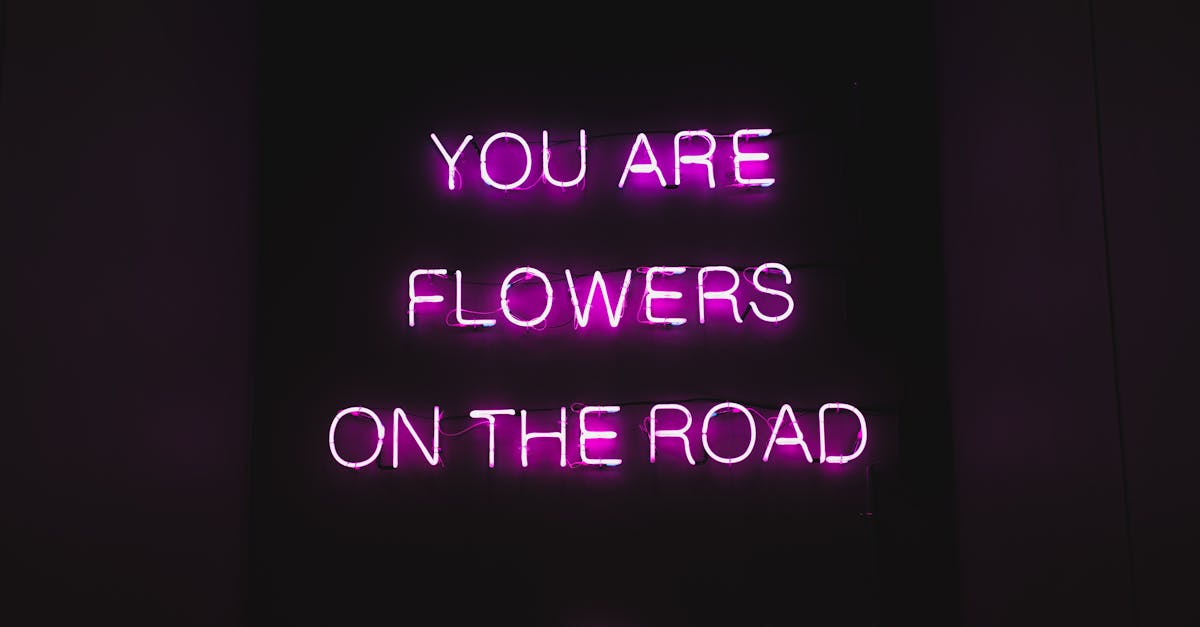
Ajouter une touche personnelle à votre Mac, c’est facilement possible grâce à l’installation de nouvelles polices. Que vous souhaitiez améliorer vos documents professionnels ou simplement donner un aspect plus unique à vos créations, ce processus est à la fois simple et rapide.
Voici les étapes pour installer des polices sur votre Mac :
- Téléchargez la police de votre choix à partir d’un site fiable, tel que Google Fonts ou DaFont.
- Une fois le fichier téléchargé, ouvrez-le. Il peut être au format .ttf (TrueType Font) ou .otf (OpenType Font).
- Cliquez sur le bouton “Installer la police” qui se trouve généralement dans le coin supérieur gauche de la fenêtre d’aperçu de la police.
- La police sera alors ajoutée à votre bibliothèque de polices et sera accessible dans tous vos logiciels compatibles, tels que Pages, Word, ou Adobe Creative Suite.
Pour gérer vos polices, vous pouvez également utiliser l’application Livre des polices qui vous permet de visualiser, activer ou désactiver des polices selon vos besoins.
Assurez-vous de toujours télécharger des polices provenant de sources sûres pour éviter tout problème de sécurité. Une fois installées, profitez de la nouvelle esthétique que ces polices apporteront à votre travail !
Vérification et activation des polices
Ajouter une touche personnelle à votre Mac peut facilement passer par l’installation de nouvelles polices. Cette opération est simple et ne nécessite que quelques étapes pour être effectuée correctement.
Voici les étapes pour installer des polices sur votre Mac :
- Télécharger les polices : Recherchez et téléchargez les polices souhaitées depuis des sites fiables offrant des fichiers au format OTF ou TTF.
- Ouvrir le fichier de police : Une fois le téléchargement terminé, localisez le fichier et double-cliquez dessus pour l’ouvrir.
- Prévisualisation de la police : Une fenêtre s’ouvrira vous permettant de prévisualiser la police. Vérifiez qu’elle correspond à vos attentes.
- Installer la police : Cliquez sur le bouton « Installer la police » en bas de la fenêtre. Cela ajoutera la police à votre catalogue de polices.
Après l’installation, il est essentiel de vérifier et activer les nouvelles polices :
- Accédez au dossier Polices via Finder. Vous le trouverez sous : Applications > Utilitaires > Livre des Polices.
- Dans le Livre des Polices, vous pourrez visualiser toutes les polices installées sur votre Mac. Assurez-vous que les nouvelles polices sont bien listées.
- Si une police apparaît en grisé, cela signifie qu’elle n’est pas activée. Cliquez-droit sur la police et choisissez « Activer ».
En suivant ces étapes, vous pourrez enrichir votre expérience utilisateur avec des polices personnalisées sur votre Mac en toute simplicité.
Conseils pour bien utiliser vos polices
Pour ajouter une touche personnelle à votre Mac, le téléchargement et l’installation de nouvelles polices sont des solutions simples et efficaces. Voici quelques étapes clés pour y parvenir facilement.
La première étape consiste à trouver des sites fiables pour télécharger des polices. Des plateformes comme Google Fonts, Adobe Fonts ou DaFont proposent une large sélection adaptée à divers styles et usages. Assurez-vous de vérifier la licence associée à chaque police pour éviter d’éventuels problèmes de droit d’utilisation.
Une fois que vous avez choisi votre police, le processus de téléchargement est généralement très simple. Téléchargez le fichier, qui est souvent au format .ttf ou .otf, et décompressez-le si nécessaire. Il est essentiel de garder le fichier dans un endroit accessible pour faciliter l’installation.
Pour installer la police sur votre Mac, ouvrez le Livre des polices. Vous pouvez le trouver dans le dossier Applications ou en le recherchant avec Spotlight. Dans le Livre des polices, cliquez sur le bouton “Ajouter” (symbolisé par un “+”) et sélectionnez le fichier de police que vous avez téléchargé. Validez l’installation et la police sera immédiatement disponible pour votre utilisation dans toutes les applications compatibles.
Une fois vos polices installées, assurez-vous de les gérer correctement. Voici quelques conseils pour bien utiliser vos polices :
- Évitez la surcharge : Ne mélangez pas trop de polices sur un même projet pour garder une lisibilité optimale.
- Respectez la hiérarchie : Utilisez différentes polices pour les titres, sous-titres et corps de texte afin de créer une hiérarchie visuelle.
- Testez votre sélection : Avant de finaliser un document, testez les polices choisies pour vous assurer qu’elles s’harmonisent bien ensemble.
- Supprimez les polices inutilisées : Pour éviter l’encombrement, n’hésitez pas à supprimer les polices que vous n’utilisez plus.
Utiliser des polices personnalisées peut considérablement améliorer l’apparence de vos documents, sites web et projets graphiques. En suivant ces conseils, vous maximiserez l’impact visuel de votre travail tout en préservant son professionnalisme.
Mise à jour régulière de votre collection
Ajouter une touche personnelle à votre Mac peut sembler un défi, mais d’aider vos polices à se démarquer ne nécessite que quelques étapes simples. Télécharger et installer de nouvelles polices est un processus simple qui peut améliorer votre expérience utilisateur. Suivez ces conseils pour tirer le meilleur parti de votre collection de polices.
Lorsque vous cherchez de nouvelles polices, privilégiez des sites fiables tels que Google Fonts, Dafont ou Font Squirrel. Ces plateformes offrent une large sélection de polices libres de droits et de qualité. Une fois que vous avez trouvé la police désirée, téléchargez le fichier au format .ttf ou .otf.
Une fois la police téléchargée, il suffit de l’installer sur votre Mac. Double-cliquez sur le fichier de police pour l’ouvrir dans Font Book. Cliquez ensuite sur “Installer la police”. Cela ajoutera automatiquement la police à votre collection dans le système.
Conseils pour bien utiliser vos polices :
- Évitez d’utiliser trop de polices différentes sur un même document pour ne pas surcharger la mise en page.
- Choisissez des polices qui sont à la fois esthétiques et lisibles, en particulier pour les documents professionnels.
- Regroupez vos polices par style (sans-serif, serif, etc.) pour une utilisation cohérente dans différents projets.
Mise à jour régulière de votre collection :
Pour éviter d’avoir une collection de polices encombrée, effectuez une mise à jour régulière. Supprimez les polices que vous n’utilisez plus et explorez fréquemment de nouveaux styles pour rafraîchir vos créations.
Utilisez la fonction “Gestion des polices” dans Font Book pour désactiver temporairement des polices sans les supprimer. Cela peut vous aider à maintenir un environnement de travail propre et ordonné.
Sécurisez toujours vos fichiers de police. Une sauvegarde régulière de votre collection de polices sur un disque dur externe ou dans le cloud vous évitera de perdre vos précieuses polices en cas de problème.
Avec ces astuces simples, vous serez en mesure de personnaliser votre Mac tout en optimisant votre productivité et en assurant une meilleure gestion de vos éléments graphiques.